Befolgen Sie diese einfache Anleitung zur Installation VokoscreenNG auf einem Raspberry Pi-System.
Installieren Sie VokoscreenNG auf dem Raspberry Pi
Sie können installieren VokoscreenNG auf Raspberry Pi durch die folgenden Schritte:
Schritt 1 : Aktualisieren Sie Raspberry Pi mit dem folgenden Befehl:
$ sudo passendes Update && sudo passendes Upgrade
Schritt 2: Installieren Sie dann einige Abhängigkeiten auf Ihrem Raspberry Pi-System mit dem unten angegebenen Befehl:
$ sudo geeignet Installieren libgstreamer1.0-dev qtmultimedia5-dev libqt5multimedia5-plugins libqt5x11extras5-dev qttools5-dev-tools libpulse-dev libwayland-dev -Und
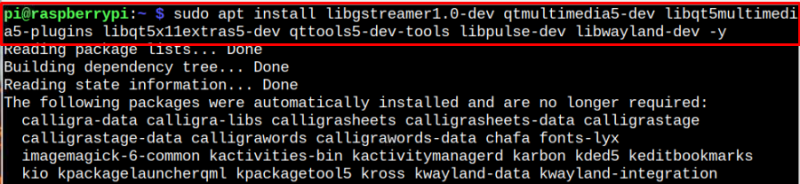
Schritt 3: Jetzt können Sie installieren VokoscreenNG auf Ihrem Raspberry Pi-System, indem Sie diesen Befehl auf Ihrem Pi-Terminal eingeben.
$ sudo geeignet Installieren vokoscreen-ng -Und 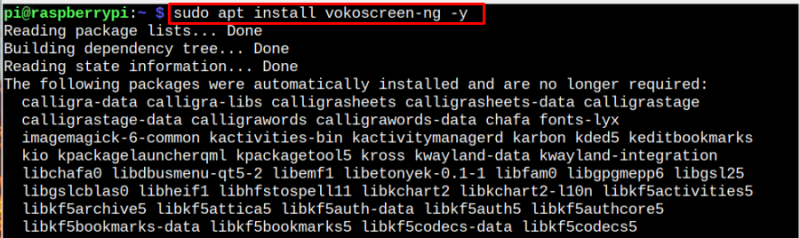
Führen Sie VokoscreenNG auf dem Raspberry Pi aus
Sie können zwei Methoden zum Ausführen verwenden VokoscreenNG auf Raspberry Pi, das sind:
Methode 1: Führen Sie VokoscreenNG über das Terminal aus
Der folgende Befehl wird ausgeführt VokoscreenNG auf dem Raspberry Pi-System:
$ vokoscreenNG 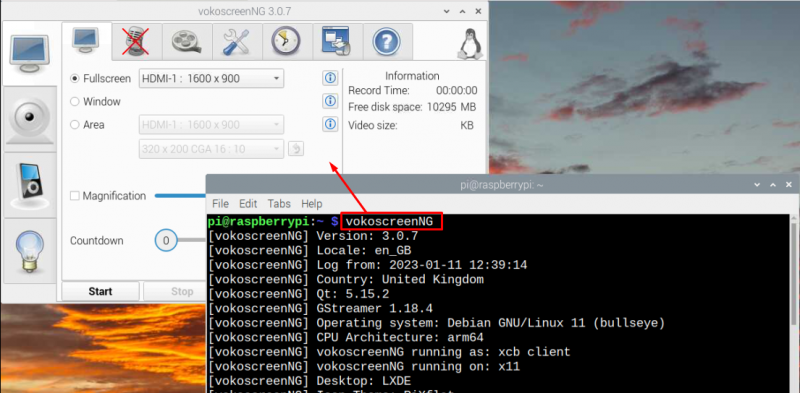
Methode 2: Führen Sie VokoscreenNG über die GUI aus
Laufen VokoscreenNG Öffnen Sie über die GUI das Anwendungsmenü des Raspberry Pi und wählen Sie aus „Ton und Bild “ Option und wählen Sie dann die Option VokoscreenNG App.
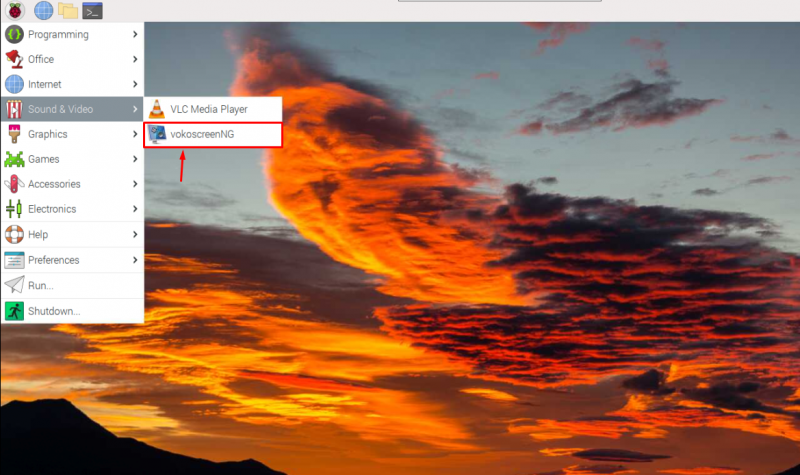
Um nun die Bildschirmaufnahme im Vollbildmodus zu starten, sollte der Benutzer mit dem gehen 'Start' Taste.
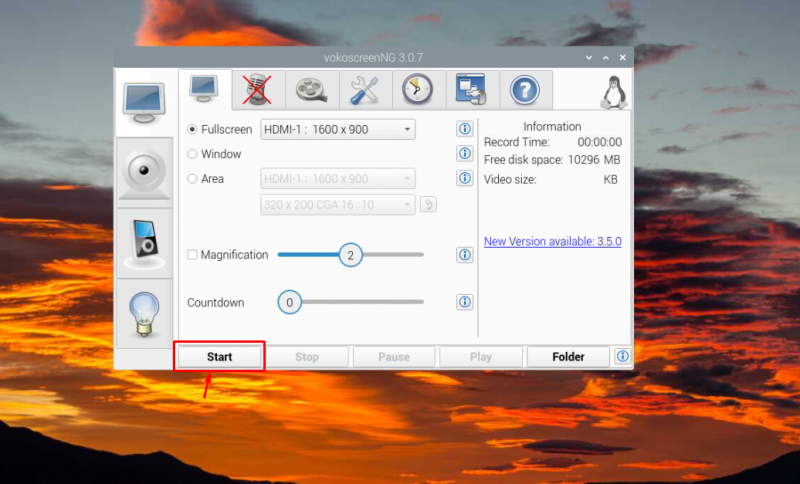
Um die Aufzeichnung zu stoppen, muss der Benutzer auswählen 'Stoppen' Knopf jederzeit.
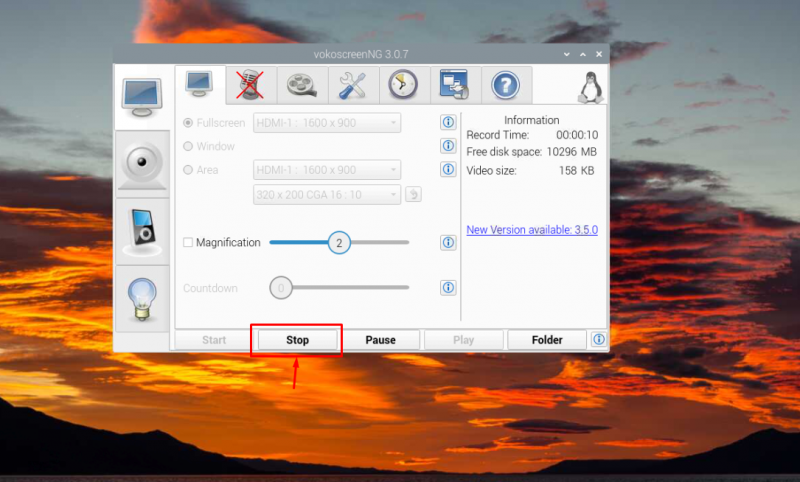
Um die Aufnahme abzuspielen, wählen Sie die aus 'Spielen' Taste.
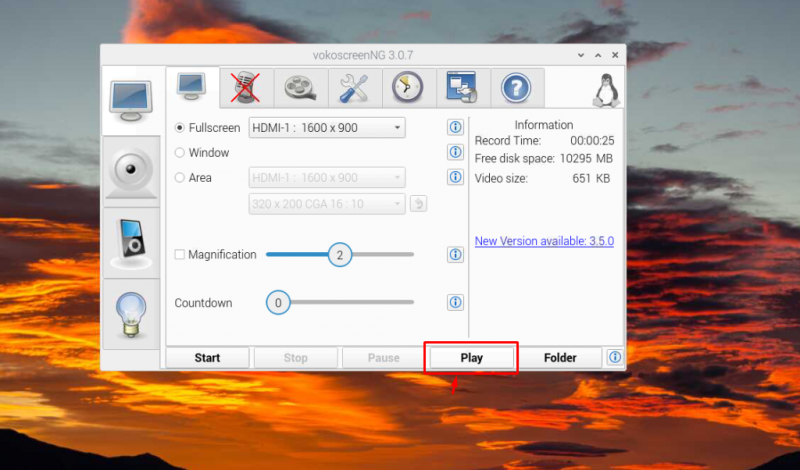
Entfernen Sie VokoscreenNG von Raspberry Pi
Geben Sie zum Entfernen den folgenden Befehl im Terminal ein VokoscreenNG vom Raspberry Pi:
$ sudo apt purge vokoscreen-ng -Und 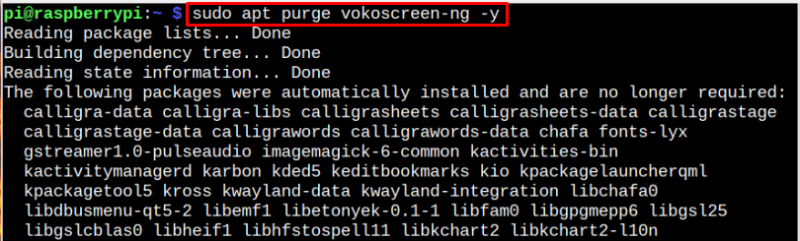
Abschluss
Benutzer von Raspberry Pi können durch die Installation ganz einfach Videoaufnahmen auf ihrem System durchführen VokoscreenNG Werkzeug durch 'geeignet' Befehl. Sobald die Installation abgeschlossen ist, können die Benutzer die Anwendung über das Terminal öffnen 'vokoscreenNG' Befehl oder führen Sie es von der GUI aus durch „Ton und Bild“ Möglichkeit. Anschließend können die Benutzer die Bildschirmaufnahme im Vollbildmodus oder im Fenstermodus starten oder den gewünschten Bereich für die Bildschirmaufnahme auf dem Raspberry Pi-System auswählen.